NX3は下の娘に持って行かれたので新たなLet’snoteを探す。
かなり前の記事で書いたけどLet’snote CF-NX3を中古で購入した。
しかし、独立する下の娘がアパートに持っていったので新たなLet’snoteを購入することにした。
最新型や新しめの中古はお高いので第7世代CPUを載せているLet’snoteがリース落ちで
お安く出回っているのでその当たりを探してみた。
その結果CF-SZ6が性能とお値段のバランスが良さそうなので中古を探してみた。
裏蓋を開けてなく傷が少ないものは3万円ぐらいする。
Let’snote CF-SZ6 RAM 8GB SSD 256GBで傷が少なく液晶の濃淡ムラがないものは
3万円以上してコスパが悪いというか手が出ない。
傷がそこそこあって液晶の濃淡ムラが若干あるものは2.5万円ぐらいで売っている。
いやぁ、なかなかよさそうなものはないです。
SSD/ACアダプター無しで動作確認済みのCF-SZ6。
延々と探していたらラクマとPayPayフリマ両方で出品している方のLet’snote CF-SZ6。
それらは全てSSDが抜き取られACアダプターも付属しないジャンク状態だが
動作確認済みという中古とジャンクの間みたいな商品。
その中でPayPayフリマで16,800円で出品されていたものは
傷が少なく液晶の濃淡ムラがなく動作時間も4350時間程度かつバッテリー充電回数が150回。
少し悩んだが購入した。

キーボードの交換。
ボディの傷はほとんどないんだけどキーボードはテカリが少し目立ったので交換する事にした。
交換用キーボードは普通にアマゾンで売っていて交換も簡単だった。

一応、作業を動画にした。
SSDは480GBを購入して取り付け、CPUグリスも塗り替え。
SSDはシリコンパワーの480GB M.2 SATAを購入した。
アマゾンアウトレットで外装傷でアウトレットあつかいのものが5,880円だった。

CPUグリスはカチカチに固まっていて剥がすのと清掃で苦労したが問題無く分解でき
グリスの塗り替え作業も簡単に終了。

グリスは手持ちのものを使った。

一応、作業を動画にもした。
Panasonicサイトからリカバリツールをサウンロードして適用。
Panasonicはリカバリーツールをサイトでダウンロードできる。
なので、購入したLet’snote CF-SZ6用のリカバリーツールとBIOSアップデートツールを
ダウンロードして適用した。

リカバリー後BIOSアップデートツールでBIOSを最新にして作業終了。

BIOSが最新になった。




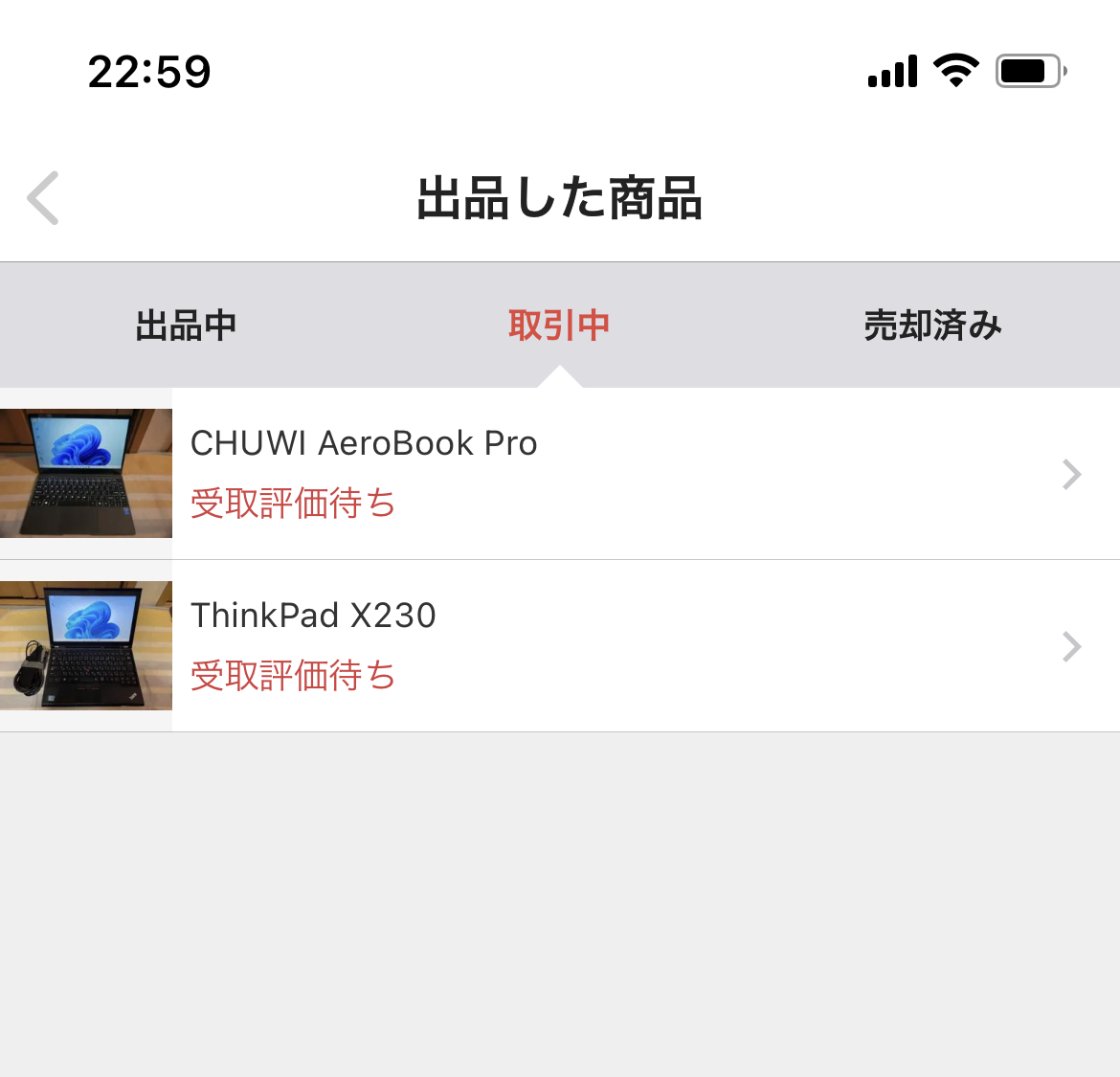
コメント